D-JIX YUNO 300 Manuel utilisateur
PDF
Descarregar
Documento
Photo non contractuelle 1 Sommaire Précautions d’emploi ______________________________________________________________________________________ 4 Présentation de l’appareil___________________________________________________________________________________ 5 Contenu de l’emballage __________________________________________________________________________________ 5 Caractéristiques ________________________________________________________________________________________ 5 Schémas et fonctions______________________________________________________________________________________ 6 Fonctions basiques _______________________________________________________________________________________ 6 Mise sous tension de l’appareil : ___________________________________________________________________________ 7 Mise sous tension de l’appareil : ___________________________________________________________________________ 7 Initialisation____________________________________________________________________________________________ 7 Charge _______________________________________________________________________________________________ 7 Utilisation en unité de stockage de masse (UMS) _______________________________________________________________ 8 Echanger des fichiers ____________________________________________________________________________________ 1 Déconnecter le lecteur __________________________________________________________________________________ 10 Mode musique __________________________________________________________________________________________ 11 Ajuster le volume ______________________________________________________________________________________ 12 Avance / Retour Rapide _________________________________________________________________________________ 12 Egaliseur_____________________________________________________________________________________________ 12 Mode Image ____________________________________________________________________________________________ 14 Aller au mode Image ___________________________________________________________________________________ 14 Mode Jeux _____________________________________________________________________________________________ 15 Mode Réglage __________________________________________________________________________________________ 16 Mode Répétition _______________________________________________________________________________________ 17 Réinstallation du système: _______________________________________________________________________________ 19 Mode enregistrement _____________________________________________________________________________________ 20 Mode E-Book ___________________________________________________________________________________________ 21 Mode Navigation ________________________________________________________________________________________ 22 Aller au mode Navigation ________________________________________________________________________________ 22 Mode Vidéo ____________________________________________________________________________________________ 23 AVI Converter___________________________________________________________________________________________ 24 2 DJIX MEDIA ____________________________________________________________________________________________ Installation du logiciel D-JIX Media_________________________________________________________________________ Installation manuelle depuis le baladeur D-JIX _______________________________________________________________ Installation depuis le CD_________________________________________________________________________________ Enregistrement du logiciel _______________________________________________________________________________ Connecter le baladeur D-JIX _____________________________________________________________________________ Transférer un Podcast sur votre baladeur D-JIX ______________________________________________________________ Spécifications ___________________________________________________________________________________________ Notice de dépannage et de maintenance _____________________________________________________________________ SAV et garantie _________________________________________________________________________________________ Assistance téléphonique_________________________________________________________________________________ Champ d’application de la garantie : _______________________________________________________________________ 3 30 31 31 31 31 32 32 33 33 35 35 35 Précautions d’emploi Merci de lire ces précautions avant le premier usage de l’appareil. Tout problème survenant alors que l’utilisateur n’a pas lu au préalable ces précautions ne relèvera pas de la responsabilité de • • • • • • • • • • • • • Ne pas utiliser l’appareil pour d’autres fonctions que celles décrites dans le manuel. Ne pas faire subir à l’appareil de chocs violents ou de secousses violentes, sous peine de lui causer de sérieux dysfonctionnements. Ne pas utiliser, ou placer, l’appareil dans des lieux trop chauds, trop humides, ou fortement magnétiques. Ne pas mouiller l’appareil. Ceci pourrait causer de graves pannes irréversibles. Si par mégarde, l’appareil est mouillé, la sécher avec une serviette sèche, et contacter le service après vente. Lorsque des matériaux se trouvent sur l’appareil, l’essuyer avec une serviette ou un vêtement doux. Ne pas nettoyer l’appareil avec des solvants inflammables tels que l’alcool, le benzène, des diluants, etc. Ne pas démonter et remonter l’appareil par vous-même ; dans le cas contraire, la garantie ne pourrait plus s’appliquer à l’appareil. Ne pas débrancher les écouteurs ou les câbles en tirant sur le fil. Ceci pourrait causer une rupture interne au niveau du fil. Ne pas secouer l’appareil ou lui infliger des chocs, alors qu’il est connecté à un ordinateur. Recharger les batteries au maximum. En cas de pertes de données sauvegardées dans l’appareil, dues à une erreur de manipulation de l’utilisateur, ou à une panne de l’appareil, ne pourra pas être tenu pour responsable, et n’aura pas à compenser les pertes occasionnées. A pleine puissance, l’écoute prolongée du baladeur peut endommager l’oreille de l’utilisateur Ne pas utiliser les écouteurs pendant que vous conduisez. Eviter de régler les écouteurs à un niveau de volume élevé lorsque vous marchez dans la rue. Température d’utilisation : 0-40°C Ce logo apposé sur le produit signifie qu’il s’agit d’un appareil dont le traitement en tant que déchets d’équipements électriques et électroniques (DEEE). La présence de substances dangereuses dans les équipements électriques et électroniques peut avoir des effets potentiels sur l’environnement et la santé humaine dans le cycle de retraitement de ce produit. Ainsi, lors de la fin de vie de cet appareil, celui-ci ne doit pas être débarrassé avec les déchets Municipaux non triés. En tant que consommateur final, votre rôle est primordial dans le cycle de réutilisation, de recyclage et les autres formes de valorisation de cet équipement électrique et électronique. Des systèmes de reprise et de collecte sont mis à votre disposition par les collectivités locales (Déchetteries) et les distributeurs. Vous avez l’obligation d’utiliser les systèmes de collecte sélective mise à votre disposition. 4 Présentation de l’appareil Contenu de l’emballage • • • • • Un appareil Des écouteurs Un câble de connexion USB Un Cd d’installation Un manuel d’utilisateur Caractéristiques • • • • • • • • • • • • • • Lecture MP3 / WMA/WAV Ecran TFT 220x176. Enregistrement dictaphone haute qualité (micro intégré) Lecture de fichiers vidéo Formats supportés : Image: JPG Audio : MP3 / WMA / WAV (seulement les fichiers d’enregistrement) Vidéo : AVI (redimensionné, logiciel d’encodage fourni : Logiciel D-JIX MEDIA) Mémoire Flash : capacité variable de 1Go/2Go/4Go/8Go selon modèle, voir sur l’emballage. Périphérique de stockage USB Affichage des étiquettes ID3 (titre, artiste et album du fichier musical écouté) Plusieurs égaliseurs différents. Fonction « Jeux ». Charge par branchement USB Batterie rechargeable intégrée Lithium-ion Exploration par dossiers USB 2.0 5 Schémas Fonctions et fonctions basiques 1. Volume « + » 2. Menu (appui long) Entre (appui court) 3. Volume « - » 4. Ecran LCD 5. Retour rapide/Piste précédente. 6. Lecture / Pause Éteindre / allumer (appui long) 7. Avance rapide / Piste suivante 8. RESET (à utiliser pour initialiser l’appareil s’il y a eu un blocage 9. Interface USB 10. 11. Prises écouteurs 12. Haut-parleur 6 Mise sous tension de l’appareil : Appuyer pendant à peu près 3 secondes sur la touche lecture/pause, pour allumer l’appareil. Mise sous tension de l’appareil : Appuyer sur la touche lecture/pause (à peu près 3 secondes) pour éteindre l’appareil. Initialisation En cas de blocage de l’appareil : 1. Mettre un objet pointu dans RESET. 2. Appuyer pendant à peu près 3 secondes sur la touche lecture/pause, pour allumer l’appareil. Charge , vous devez charger l’appareil au plus vite. Quand l’indicateur de batterie de l’écran LCD affiche L’appareil a deux niveaux de charge différents. a) Vous pouvez charger l’appareil par l’intermédiaire du connecteur USB, que celui-ci soit allumé ou éteint n’a pas d’importance. b) Vous pouvez également charger l’appareil par l’intermédiaire d’un adaptateur mural (compatible USB). Note : Le temps de charge ne doit pas dépasser 4 heures. Il est recommandé d’éteindre l’appareil avant de le charger. Attention : Quand vous branchez l’appareil vous avez un icône qui se rajoute au poste de travail comme disque amovible, Surtout NE JAMAIS EFFACER le fichier « yuno300.conf » qui fait partie du contenu par défaut de l’appareil, cela risque le dysfonctionnement de la conversion vidéo. Pour le transfert de vos données (MP3, Vidéo), utilisez le disque amovible qui a le plus de capacité. 7 Utilisation en unité de stockage de masse (UMS) Le lecteur DJIX est aussi un périphérique amovible. Un driver de clé USB (appelé également UMSS) est nécessaire pour qu’il soit détecté par le Windows 98. Windows 2000 et version supérieure (XP, XP SP2…..) : Le lecteur DJIX est automatiquement reconnu sous Windows 2000 et versions supérieures. Note : Quand vous branchez le lecteur DJIX, vérifiez s’il est bien reconnu par votre système : Dans le cas où votre système est un Windows XP, allez dans Démarrer Î Panneau de configurationÎ SystèmeÎ Gestionnaire de périphérique Î Connecteur de bus USBÎdouble cliquer sur le nom du contrôleur indiqué avec jour le pilote » 8 Î suivez les étapes du chapitre « Mettre à Une fois le pilote est trouvé, cliquez sur suivant puis terminer. Echanger des fichiers Branchez le lecteur à l’ordinateur, s’il est reconnu, il apparaît en tant que Disque amovible dans le « poste de travail ». Dans « poste de travail » double-cliquer sur le lecteur pour visionner les données à l’intérieur (voir capture d’écran sur la page suivante). Le transfert de fichier s’opère comme si votre lecteur était un dossier de votre ordinateur. Note : Ne pas supprimer les dossiers ni les fichiers qui y sont par défaut : Ne pas débrancher le lecteur pendant un transfert de fichiers. Ceci pourrait abîmer le logiciel d’exploitation et entraîner une panne grave de l’appareil. 9 Déconnecter le lecteur Eviter de débrancher brusquement le lecteur. Double-cliquer sur l’icône située en bas à droite de votre écran d’ordinateur, dans la barre des tâches, les fenêtres suivantes s’affichent : 1- Cliquer sur « Arrête » 2- choisir le périphérique à arrêter, dans notre exemple c’est « Audi Player USB Device » 3- cliquer sur « OK » 4- Attendre un message donnant l’autorisation de débrancher le lecteur en sécurité. 10 Mode musique Note : Le lecteur supporte les formats suivants: MP3 (layer3 of MPEG1, MPEG2 and MPEG2.5) et WMA. Le DRM n’est pas pris en Charge par le lecteur. A la mise sous tension de l’appareil, l’écran affiche le menu principal. NOTE : À tout moment pour revenir au menu principal, un appui long sur la touche «Menu» est nécessaire. Aller au mode musique • Depuis le menu principal, appuyer sur D’écran suivant (Musique) : ou pour sélectionner l’icône indiquée sur la capture • Appuyer sur la touche « Menu » pour entrer dans le mode musique et accéder à son sous-menu. Sous-menu du mode Musique. A partir du menu musique : • Appuyer brièvement sur la touche « Menu » pour pouvoir explorer la liste ou les dossiers de fichiers audio (mp3). • Utiliser pour choisir le dossier (ou le fichier mp3 à lire) • Appuyer sur « Menu » pour accéder au dossier, ou appuyer sur reprendre la lecture). 11 lancer la lecture(ou pour mettre en pause, ou Note : • Pour accéder à chacun de ses sous-modes appuyez sur « Menu ». • Appuyer sur la touche play /pause pour lancer la lecture • Appuyer brièvement sur les touches pour aller (revenir) à la piste suivante (ou précédente). Ajuster le volume • Appuyer brièvement et successivement sur Volume “–” ou Volume “+” pour diminuer ou augmenter le son. Avance / Retour Rapide Appuyer et garder enfoncée la touche pour effectuer un retour rapide, ou la touche pour faire une avance rapide dans le titre. Egaliseur a) Pendant la lecture de fichier appuyez sur « Menu ». b) Avec les touches sélectionnez le mode « égaliseur personnel » confirmez avec la touche « Menu ». c) Sélectionner l’égaliseur désiré parmi “Normal”, “3D”, “Rock”, “Pop”, “Classic”, “Bass”, “Jazz” et “perso” d) Confirmer et valider en appuyant la touche « Menu ». Réglages lecture Depuis la lecture d’une chanson, appuyez sur « Menu » Utiliser Appuyer sur la touche « menu » pour y accéder pour sélectionner « Réglages lecture » Utiliser pour choisir le paramètre à régler. A tout moment et quelque soit le sous menu courant, la touche « Menu» vous permet de revenir au menu réglage précédent. 12 Réglage d’ordre en lecture Depuis le menu « réglages lecture », utiliser Appuyer sur la touche « Menu » pour y accéder. Sélectionner avec les touches pour sélectionner dans le menu « Réglage de lecture » entre « ordre » et « Aléatoire », et le valider avec la touche « Menu » a) Mode de répétition Utiliser depuis le menu « Répétition » pour sélectionner le sous menu « Mode répétition », et appuyer sur la touche « Menu » pour y accéder. Utiliser les / pour choisir le mode désiré, vous avez le choix entre les modes suivants : • Une Lecture • Répéter titre • Tous une fois • Répéter tout • Intro Un titre après il s’arrête. Un seul titre en boucle Lecture de tous les titres Tous les titres en boucle Introduction b) Type de lecture Par ordre : Lecture par ordre, ne peux fonctionner en mode de répétition (Un titre à la fois et Un titre en boucle) Aléatoire : un titre au hasard dans le répertoire 13 Mode Image Note : Le seul format image supporté sont JPEG. Les images doivent avoir comme extension « JPG »et non pas JPEG. Sinon pour pouvoir visualiser. Aller au mode Image • Depuis le menu principal, appuyer sur (Image) : ou pour sélectionner l’icône indiquée sur la capture d’écran suivante • Appuyer sur « Menu » pour entrer dans le mode image. Fonctionnalité des touches • Utiliser pour sélectionner le fichier image désiré • Utiliser « Menu » pour entrer dans un sous-répertoire ou choisir une image. • Appuyer sur pour visualiser l’image, utiliser pour passer à l’image précédente/ suivante • Appuyer « Menu » pour revenir à la lise des images ou de répertoires. 14 Mode Jeux Aller au mode Jeux • Depuis le menu principal, appuyer sur ou pour sélectionner l’icône Jeux : • Appuyer sur « Menu » pour entrer dans le mode Jeux,. 15 Mode Réglage Aller au mode réglage • Depuis le menu principal, appuyer sur (Réglage): ou pour sélectionner l’icône indiquée sur la capture d’écran suivante • Appuyer sur « Menu » pour entrer dans le mode réglage Dans le menu « réglage », on peut configurer les paramètres suivants : Réglage lecture Enregistrement Explorer Auto Affichage Système Arrêt automatique Langue Appuyer sur Appuyer sur Pour choisir le paramètre à régler, et appuyer sur « Menu » pour y accéder . pour revenir au menu précédent. 16 Affichage Depuis le menu « Réglage » : pour vous rendre dans le mode «Affichage». Appuyer sur « Menu » pour y accéder. Appuyer sur les touches Temporisation: Le délai de rétro éclairage. Luminosité : 5 niveaux de luminosité proposés. Mode : choisir entre deux modes, standard ou économique. Standard: la luminosité d’écran sera au plus faible après le délai sélectionné dans la temporisation. Economique : L’écran s’éteint automatiquement après le délai sélectionné dans la temporisation. Enregistrement : A partir du menu « Réglage », entrez dans le paramètre «Enregistrement ». Choisissez à l’aide des touches la touche « Menu » pour valider. l’un des deux paramètres : Qualité de son ou volume de son puis appuyez sur Réglage Lecture : Mode Répétition Entrez dans le paramètre «mode répétition». - Appuyez ensuite sur la touche « Menu » pour y accéder. Plusieurs modes de lecture différents sont proposés par l’appareil : 17 Un titre à la fois Un titre en boucle Un dossier à la fois Un dossier en boucle Pas de répétition, un seul titre à la fois Un seul titre en boucle Lecture de tous les titres dans le dossier sélectionné Tous les titres du même dossier en boucle Sélection des langues Depuis le menu « Réglage » : pour sélectionner le paramètre «langues » a) Utiliser les touches b) Appuyer sur la touche « Menu » pour y accéder. c) Choisir la langue désirée et valider avec la touche « Menu ». Arrêt automatique : L’appareil peut s’éteindre automatiquement après une période d’inactivité. Pour programmer cette période, depuis le menu « Réglage » ensuite mode « Arrêt automatique » : 1- Choisir à l’aide des touches le temps d’extinction automatique. Et valider avec la touche « Menu » Note : Il recommandé de ne pas activer cette fonction, laisser l’option « désactivé» qui est par défaut. Note : Pour revenir au menu précédent appuyer sur «Menu ». Pour revenir au menu principal appuyer longtemps sur la touche « Menu ». 18 Réinstallation du système: Attention : il est déconseillé de réaliser la mise à jour du système si ce n’était pas nécessaire Pour pouvoir effectuer une mise à jour du système, il est nécessaire de suivre les étapes suivantes : 1- A partir du CD fourni avec le baladeur dans le fichier « installation Firmware » copiez le fichier *.RKW (extension .RKW). 2- Collez ce fichier *.RKW dans le baladeur (dans la partie contenant la plus grande capacité). 3- Aller dans le menu « Réglage » avec les touches ou sélectionnez « Système » et valider avec la touche « Menu ». 4- Sélectionnez « Firmware Upgrade » et valider avec la touche « Menu ». 5- Sélectionnez « YES » avec la touche « Menu » et la mise à jour se fait automatiquement. 19 Mode enregistrement Aller au mode enregistrement • Depuis le menu principal, appuyer sur (Enregistrement): ou pour sélectionner l’icône indiquée sur la capture d’écran suivante • Appuyer sur « Menu » pour entrer dans le mode d’enregistrement. Enregistrement 1. Dans l’interface d’enregistrement, l’écran affiche « prêt à enregistrer», puis appuyer sur le bouton Play/pause pour commencer l’enregistrement 2. Pendant l’enregistrement, appuyer le bouton Play/pause pour faire une pause, appuyer sur Play/pause à nouveau pour reprendre l’enregistrement 3. Appuyer sur le bouton « Menu » pour sauvegarder l’enregistrement, le message « Mémoriser » s’affiche sur l’écran. 4. Maintenir enfoncée la touche « Menu » pour revenir au menu principal Lire les enregistrements 1. Aller au mode musique, appuyer sur la touche « Menu » pour y accéder. 2. Depuis le sous-menu Utiliser et la touche « Menu »pour sélectionner « VOICE » 3. Appuyer « Menu » pour y accéder et choisir le fichier à lire. 4. Appuyer « Menu » pour retourner au répertoire-père. 5. Maintenir enfoncée la touche « Menu » pour revenir au menu principal. 20 Mode E-Book Aller au mode E-book Note : seul le format TXT est pris en charge par ce produit. • Depuis le menu principal, appuyer sur suivante(E-book) : ou pour sélectionner l’icône indiquée sur la capture d’écran • Appuyer sur « Menu » pour entrer dans le mode E-book. Lire un fichier de texte • Utiliser Volume “–” ou Volume “+” pour sélectionner le fichier de texte désiré • Appuyer sur « Menu » pour commencer la lecture • Utiliser pour passer à la page précédente/suivante • Utiliser Volume “–” ou Volume “+” pour passer à la ligne précédente/suivante • Maintenir enfoncée « Menu » pour Revenir au menu principal 21 Mode Navigation Aller au mode Navigation 1. 2. 3. 4. 5. Depuis le menu principal, appuyer sur ou pour sélectionner l’icône Explorer Appuyer sur « Menu » pour entrer dans le mode Explorer Utilisez Volume “–” ou Volume “+” pour sélectionner le dossier (ou le fichier ) désiré. Appuyer sur « Menu » pour y accéder (ou appuyer sur « Play/pause » pour lancer la lecture du fichier). Appuyer sur la touche « Menu » pour revenir au répertoire père, maintenez la touche enfoncée pour revenir au menu Principal. 22 Mode Vidéo Aller au mode vidéo Note : pour convertir les vidéos, on vous recommande l’utilisation du logiciel D-JIX MEDIA (fourni avec ce produit). Note : Le(s) fichier(s) vidéo (ou audio) synchronisés avec D-JIX MEDIA se trouvent dans le répertoire « MVIDEO » (ou « AUDIO ») à la racine de la mémoire interne • Depuis le menu principal, appuyer sur ou pour sélectionner l’icône indiquée sur la capture d’écran suivante : • Appuyer sur la touche «Menu » pour entrer dans le mode vidéo. • Utiliser Volume “–” ou Volume “+” pour sélectionner le dossier contenant les vidéo ou le fichier vidéo désiré • Appuyer brièvement sur la touche « Menu » pour entrer dans un sous-dossier ou pour choisir la vidéo. • Appuyer sur la touche pour commencer la lecture (ou pour mettre en pause ou reprendre la lecture). Ajuster le volume • Appuyer brièvement et successivement sur Volume “–” ou Volume “+” pour diminuer ou augmenter le son. Mode vidéo 23 AVI Converter Conversion des vidéos : Note : il est recommandé de convertir les fichiers vidéo avec D - jix Média car il prend en charge plusieurs codecs. - Installation Pour la conversion des vidéos vous trouvez le logiciel AVIConverter dans le CD fourni. Il faut tout d’abord installer le logiciel pour cela, double click sur le fichier « AVIConverter Smart Setup.exe » après veuillez suivre les étapes suivantes : 12- 24 35- 4- 25 - Utilisation Après l’installation, le logiciel va se lancer automatiquement après avoir appuyé sur « Finish », la fenêtre principale apparaîtra comme indiquer ci-dessous : 26 Après avoir eu cette fenêtre veuillez suivre les étapes suivantes pour l’utilisation du logiciel : 1- Appuyer sur « Add », la fenêtre « Conversion Setting » apparaîtra 2- Choisir la source de fichier en appuyant sur «Source file » puis sélectionner le fichier à convertir Sélectionnez la résolution 220x176, celle-ci correspond à la taille de l’écran de votre lecteur. 27 4- à partir de cette fenêtre vous pouvez modifier le nom du fichier converti dans la zone « Target File Name ». - Choisir la qualité « Haute, Normale ou Basse » ainsi que la taille d’écran « Plein, 16/9 ou 4/3 » dans la zone « Setting ». - Dans la zone « Scope », vous pouvez convertir juste dans un morceau d’un fichier en choisissant le début et la fin du morceau. 3- Après avoir sélectionné le fichier à convertir, choisissez la destination du fichier en cliquant sur « Target File Path », puis appuyer sur OK : 28 5- Après avoir modifié tous les paramètres, appuyer sur « Save » pour sauvegarder les modifications. Une fenêtre apparaîtra avec le fichier à convertir, dans cette dernière appuyer sur « convert Now » pour commencer la conversion. 6- à la fin de la conversion, copier le fichier que vous avez convertit du dossier de destination choisi précédemment et coller le dans votre baladeur pour que vous puissiez le visionner. 29 DJIX MEDIA D-Jix Media est un logiciel qui vous permet de télécharger gratuitement du contenu multimédia (« podcasts ») depuis Internet sur votre baladeur D-Jix. D-Jix Media vous permet aussi de gérer les fichiers médias de votre ordinateur, votre musique et vos vidéos et de les transférer sur votre baladeur. Les vidéos peuvent être converties en fichier audio en utilisant le logiciel DJIX MEDIA. Note : Après l’installation de DJIX MEDIA, il est nécessaire de lire la notice d’utilisation disponible dans le menu d’aide Î contenu l’aide. 30 Installation du logiciel D-JIX Media Installation automatique depuis le baladeur D-JIX: 1. Branchez votre baladeur D-JIX sur un port USB de votre ordinateur. 2. Cliquez sur l'action « D-JIX Media » L’installation du logiciel se lance, suivez les étapes. Installation manuelle depuis le baladeur D-JIX 1. Branchez votre baladeur D-JIX sur un port USB de votre ordinateur. 2. Dans le « poste de travail » Windows, ouvrez le lecteur correspondant à votre baladeur: 1. Double-cliquez sur le fichier d’installation: djixmedia.msi ou setup.exe Installation depuis le CD 1. Insérez le CD-Rom fourni avec votre baladeur. 2. L’installation du logiciel se lance, suivez les étapes. Enregistrement du logiciel L’enregistrement gratuit vous permet de valider votre licence et de recevoir des mises à jour automatiques du logiciel. Vérifiez votre adresse de courrier électronique (email) et cliquez sur le bouton « OK ». Vous recevrez votre code d'activation à 4 caractères (chiffres ou lettres) dans votre boite aux lettres électronique. Note: Si vous ne recevez pas l'email, vérifiez dans la catégorie « courriers non désirés » (ou « Spam »). Si au moment de l’installation vous n’avez pas de connexion Internet, ou pas d’adresse email, vous pouvez cliquer sur le bouton « S’enregistrer plus tard ». 31 Connecter le baladeur D-JIX Vérifiez que votre baladeur D-JIX est branché à votre ordinateur par le câble USB. Le lecteur est reconnu et l'espace mémoire disponible sur le baladeur apparaît dans la barre d’outils. Note : Si votre appareil n'est pas reconnu automatiquement, référez-vous à la documentation pour la configuration manuelle. Cliquez sur le menu déroulant Aide / contenu de l’aide, section Gestionnaire d’appareils. Transférer un Podcast sur votre baladeur D-JIX Note: une connexion Internet est nécessaire pour utiliser les podcasts. Dans l'onglet podcasts, cliquez sur une catégorie (ex : Actualités). Double-cliquez sur le podcast que vous avez choisi (colonne de droite), il est alors automatiquement ajouté à votre liste de podcasts. Cliquez sur l’icône de synchronisation. Le dernier épisode du podcast que vous avez choisi est en cours de transfert vers votre baladeur. Ejecter votre appareil par « D-JIX Media → YUNO300 → Ejecter » et débranchez le baladeur de votre ordinateur Le(s) fichier(s) vidéo se sont crées automatiquement dans le répertoire « MOVIE » à la racine de la mémoire interne Le(s) fichier(s) audio se sont crées automatiquement dans le répertoire « AUDIO » à la racine de la mémoire interne Note : Pour de plus amples informations, consultez la documentation du logiciel D-JIX Media accessible par le menu déroulant Aide / Contenu de l’aide. Adobe Acrobat Reader ™ est nécessaire. 32 Notice de dépannage Spécifications et de maintenance Problème (symptômes) Cause Action Présence d’un fichier d’extension non supporté (par exemple un .exe dans la racine) par le lecteur Branchez le lecteur, et explorer son contenu, supprimer le fichier de cause Batterie déchargée Vérifier la charge de la batterie Pas de fichiers visibles Mémoire SD non détectée, Lecteur non détecté Si lecteur est équipé d’une interface SD Vérifier le Format de fichier (la méthode de formatage). FAT 32* est à respecter si la carte mémoire SD a plus de 2Go en taille mémoire. Mémoire corrompue ou Mémoire interne non détecté ou mémoire partiellement détectée Formater la mémoire interne si nécessaire (FAT 32 et option formatage rapide sont recommandés) Difficultés à importer un fichier Connexion USB Vérifier la connexion USB avec le PC Mémoire insuffisante Vérifier la mémoire restante (réglage>Système>à propos) Batterie insuffisante Recharger la batterie Réglage du volume très bas Régler un volume adapté Connexion USB établie Déconnecter le câble de l'appareil Allumage impossible, Ecran blanc Pas de réponse d'un bouton Pas de lecture possible 33 Pas de connexion au PC Utilisation de Windows 98 Installer le driver pour Windows 98, fourni avec le CD, puis rebrancher le pilote non mis à jour Sur votre ordinateur (sous Windows ) Aller dans : le menu « démarrer panneau de configuration, puis cliquer sur l’icône « système » , puis aller dans l’onglet « Matériel » , puis appuyer sur « gestionnaire de périphérique ». repérer l’endroit là où il y a un point d’interrogation en jaune, cliquer une première fois pour avoir une liste détaillée, cliquer avec le bouton droit de la souri, puis choisir « mettre à jour » Arrêt soudain pendant la lecture blocage Réinitialiser l'appareil en utilisant le bouton « Reset » (bouton 11). Batterie épuisée Recharger la batterie Impossible d'encoder des fichiers vidéo L'ordinateur ne dispose pas des codecs requis Installer les codecs récents afin de pouvoir convertir les vidéos aux formats favorables Impossible de connecter votre appareil via D-Jix Média Un fichier de système a été endommagé ou supprimé par l’utilisateur Créer un nouveau fichier vide, et le renommer YUNO300.conf. Déplacer ce fichier à la racine de la mémoire interne Impossible de lire un fichier audio Fichier DRM YUNO300 ne prend pas en charge les fichiers DRM. Appareil non détecté par l’ordinateur 34 SAV et garantie Assistance téléphonique En cas de problèmes, vous pouvez appeler le support technique D-JIX au : Société D-JIX Tel : 01 48 63 59 25 Champ d’application de la garantie : La garantie fournisseur D-Jix est valable pour un usage normal du produit tel qu’il est défini dans le cadre de la notice d’utilisation. Sont exclues de cette garantie, les détériorations dues à une cause étrangère à l’appareil. En particulier, la garantie ne s’applique pas si l’appareil a été endommagé à la suite d’un choc ou d’une chute, d’une fausse manœuvre, d’un branchement non conforme aux instructions mentionnés dans la notice, de l’effet de foudre, de surtension secteur, d’une protection insuffisante contre la chaleur, l’humidité ou le gel. La garantie s’étend uniquement à la France Métropolitaine. En tout état de cause, la garantie légale pour vices cachés s’appliquera conformément aux articles 1641 et suivants du Code Civil. 35 ">
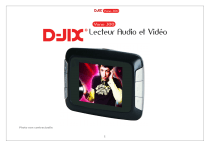
Link público atualizado
O link público para o seu chat foi atualizado.